Trước đây, để quản lý các tệp tin di động trên máy tính, bạn thường phải kết nối điện thoại Android trực tiếp với PC bằng cáp. Tuy nhiên, với một trong những tính năng mới nhất từ Microsoft, giờ đây bạn có thể kết nối không dây điện thoại Android của mình và quản lý các tệp tin một cách tiện lợi.
Microsoft đã liên tục bổ sung các tính năng mới mà bạn có thể sử dụng với thiết bị di động của mình. Bạn đã có thể sử dụng điện thoại làm webcam hoặc chỉnh sửa ảnh chụp màn hình điện thoại ngay trên PC Windows của mình. Giờ đây, với tùy chọn “Hiển thị thiết bị di động trong File Explorer” mới, bạn có thể xem bộ nhớ điện thoại không dây và thậm chí di chuyển các tệp tin giống như khi sử dụng ổ đĩa USB.
Cách Xem Bộ Nhớ Điện Thoại Di Động Trong File Explorer
Để tận dụng tính năng tiện ích này, bạn cần đảm bảo điện thoại Android của mình chạy phiên bản Android 11 trở lên, đã cài đặt ứng dụng Link to Windows (Liên kết với Windows), và máy tính PC của bạn đang chạy Windows 11 phiên bản 24H2 hoặc 23H2. Ngoài ra, cả PC và điện thoại đều cần được kết nối cùng một mạng Wi-Fi.
Để bắt đầu, hãy cài đặt ứng dụng Link to Windows trên điện thoại Android của bạn từ Google Play Store. Tiếp theo, đăng nhập bằng cùng một tài khoản Microsoft mà bạn đang sử dụng trên PC và cấp tất cả các quyền mà ứng dụng yêu cầu để hoàn tất thiết lập trên di động.
Trên PC của bạn, mở ứng dụng Cài đặt (Settings) và điều hướng đến Bluetooth & thiết bị > Thiết bị di động > Quản lý thiết bị. Nhấp vào Đăng nhập và chọn tài khoản Microsoft mà bạn đã đăng nhập trên điện thoại Android. Sau khi đăng nhập, bạn sẽ thấy tùy chọn “Hiển thị thiết bị di động trong File Explorer” trên trang Quản lý thiết bị di động. Bật tùy chọn này lên.
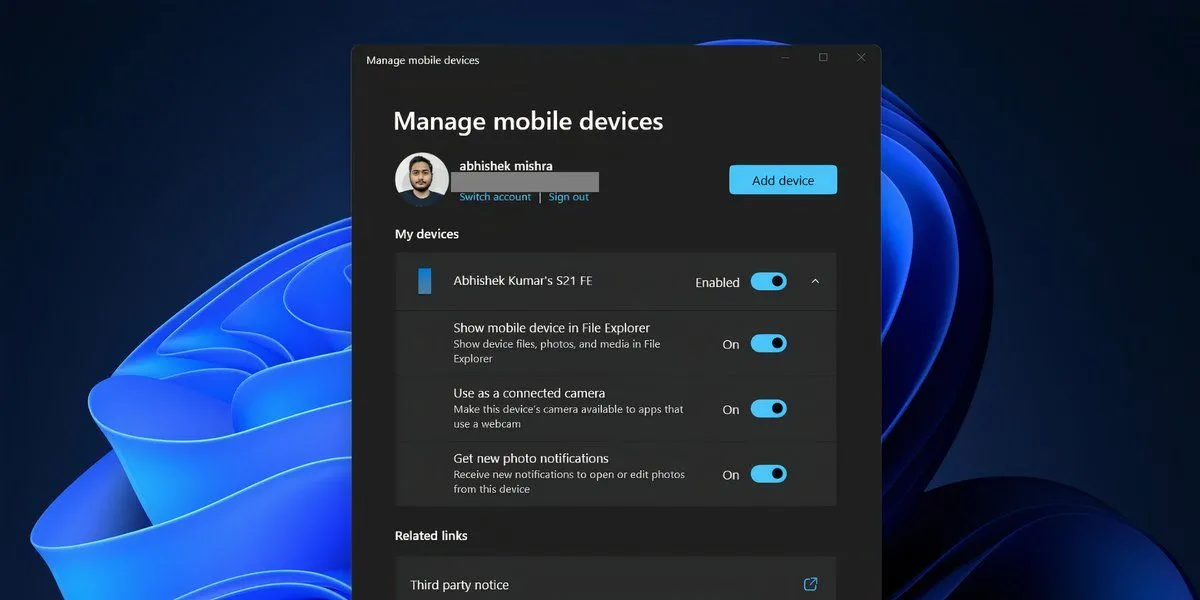 Giao diện quản lý thiết bị di động trong cài đặt Windows 11 hiển thị điện thoại Android đã kết nối và tùy chọn xem thiết bị trong File Explorer
Giao diện quản lý thiết bị di động trong cài đặt Windows 11 hiển thị điện thoại Android đã kết nối và tùy chọn xem thiết bị trong File Explorer
Sau khi thiết lập hoàn tất, mở File Explorer và tìm tên điện thoại Android của bạn phía trên mục This PC. Nhấp vào đó để truy cập thư mục lưu trữ của điện thoại. Bạn cũng có thể kiểm tra trạng thái kết nối, trạng thái đồng bộ và dung lượng lưu trữ khả dụng của điện thoại bằng biểu tượng điện thoại trên thanh địa chỉ. Nếu điện thoại của bạn bị ngắt kết nối, nó sẽ hiển thị trạng thái ngoại tuyến.
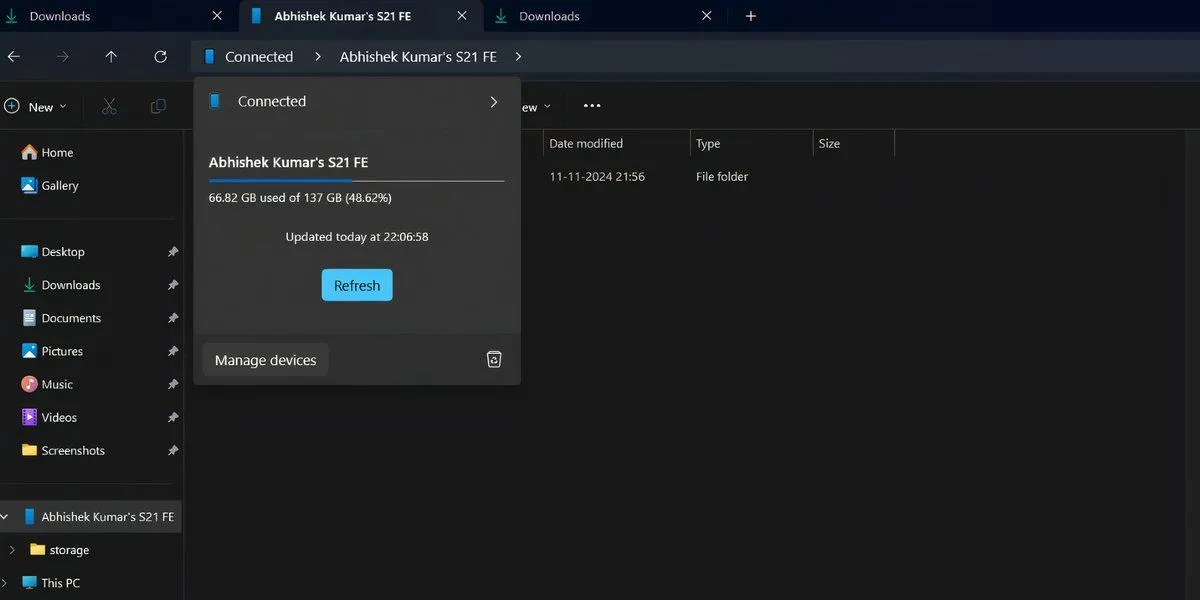 Hộp thoại trạng thái kết nối điện thoại di động trong File Explorer của Windows 11 hiển thị dung lượng và trạng thái đồng bộ
Hộp thoại trạng thái kết nối điện thoại di động trong File Explorer của Windows 11 hiển thị dung lượng và trạng thái đồng bộ
Tính Năng Này Có Đáng Sử Dụng Không?
Việc xem trước tài liệu và hình ảnh trực tiếp từ bộ nhớ điện thoại là rất tiện lợi. Tuy nhiên, bạn không thể xem nhiều tệp tin liên tiếp. Nhìn chung, tính năng này đủ để sao chép các tệp tin nhỏ, ảnh và tài liệu, nhưng việc xem nhiều tệp tin liên tục lại khó khăn hơn mức cần thiết.
Tôi không khuyến nghị sử dụng tính năng này làm phương tiện chính để chuyển các tệp tin dung lượng lớn. Tôi đã thử di chuyển một tệp video mẫu 200 MB và phải mất một thời gian rất dài để sao chép, với tốc độ trung bình dưới 1 Mbps. Điện thoại và PC của tôi đều hỗ trợ Wi-Fi 6 và được kết nối với bộ định tuyến Wi-Fi 300 Mbps. Vì vậy, tôi khá ngạc nhiên về tốc độ truyền chậm này.
Tôi cũng đã thử xóa một số tệp tin, và chúng đơn giản là được chuyển vào thư mục Thùng rác trong bộ nhớ điện thoại. Tuy nhiên, bạn có thể xóa vĩnh viễn tệp tin khỏi Thùng rác.
Tốc độ chuyển tệp tin còn rất nhiều điều cần cải thiện, ngay cả so với các tiêu chuẩn không dây. Tôi khuyên bạn nên sử dụng tính năng này như một công cụ truy cập nhanh để di chuyển tài liệu giữa PC và điện thoại hoặc để kiểm tra nhanh trạng thái bộ nhớ điện thoại. Tuy nhiên, nếu bạn cần chuyển các tệp tin lớn hơn, chắc chắn bạn nên sử dụng cáp USB để kết nối với PC.
Lời kết
Tính năng quản lý tệp tin Android không dây trên Windows 11 mang lại sự tiện lợi nhất định cho các tác vụ nhỏ và kiểm tra nhanh. Mặc dù còn hạn chế về tốc độ cho các tệp tin lớn, đây vẫn là một bước tiến đáng giá trong việc kết nối hệ sinh thái Microsoft và Android. Hãy thử trải nghiệm và cho chúng tôi biết ý kiến của bạn về tính năng này nhé!


